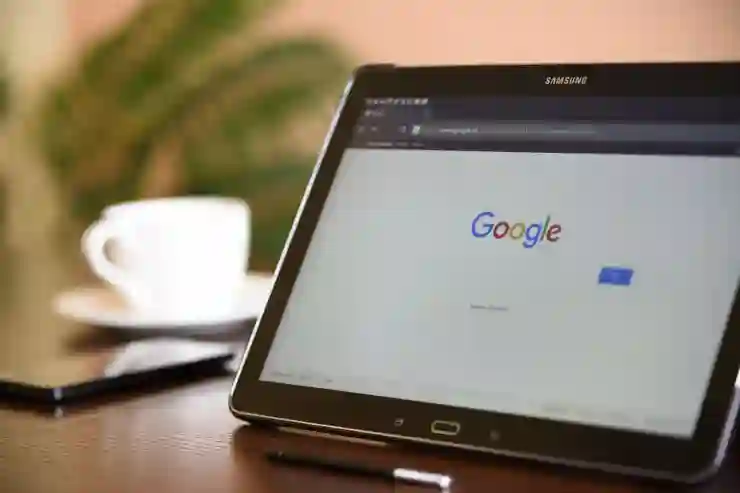구글 검색기록은 우리의 온라인 활동을 기억하고, 더 나은 맞춤형 서비스를 제공하기 위해 중요한 역할을 합니다. 하지만 개인 정보 보호를 중시하는 사용자들에게는 불필요한 검색 기록이 부담이 될 수 있습니다. 특히, 검색 기록 삭제 기능을 끄고 싶다면 그 방법을 정확히 아는 것이 중요합니다. 오늘은 구글의 검색기록 삭제 기능을 끄는 방법에 대해 자세히 알아보도록 할게요!
구글 계정 설정으로 가기
구글 계정에 로그인하기
먼저, 구글 검색 기록 삭제 기능을 끄기 위해서는 구글 계정에 로그인해야 합니다. 웹 브라우저를 열고 구글 홈페이지로 이동한 후, 오른쪽 상단에서 ‘로그인’ 버튼을 클릭합니다. 이메일과 비밀번호를 입력하여 계정에 접속하세요. 만약 여러 개의 계정을 사용하고 있다면, 해당 기능을 설정할 계정을 선택해야 합니다. 로그인 후에는 개인 맞춤형 서비스와 관련된 다양한 설정을 조절할 수 있는 페이지로 이동하게 됩니다.
구글 계정 관리 페이지 찾기
계정에 로그인한 후, 화면 오른쪽 상단의 프로필 아이콘을 클릭하면 드롭다운 메뉴가 나타납니다. 여기서 ‘Google 계정 관리’ 또는 ‘내 계정’이라는 옵션을 찾아 클릭합니다. 그러면 여러 가지 설정 옵션이 나열된 페이지로 이동하게 됩니다. 이곳에서는 보안, 개인정보 및 데이터 제어와 같은 중요한 항목들을 확인하고 수정할 수 있습니다.
데이터 및 개인정보 탭으로 이동하기
구글 계정 관리 페이지에서 ‘데이터 및 개인정보’ 탭을 클릭하세요. 이 탭에서는 여러분의 온라인 활동과 관련된 다양한 정보들이 집계되어 있습니다. 여기서 구글 검색 기록뿐만 아니라 위치 기록, 앱 활동 등 다른 데이터도 함께 관리할 수 있습니다. 스크롤을 내려보면 각종 데이터 관리 옵션이 나열되어 있으니 주의 깊게 살펴보는 것이 좋습니다.
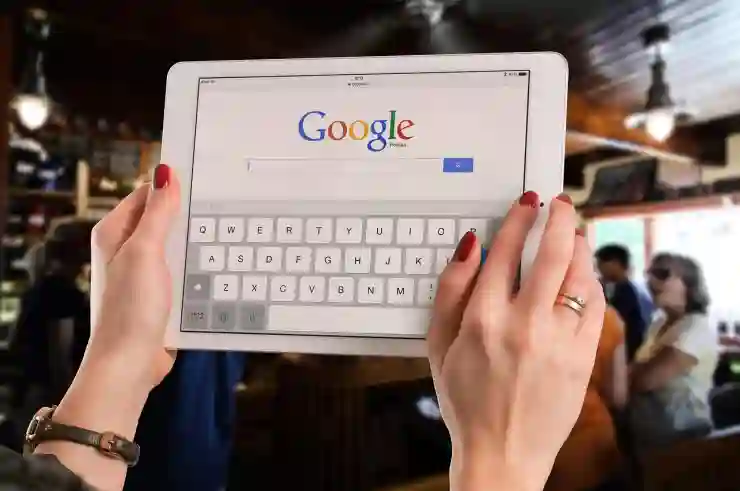
구글 검색기록 삭제 끄기 방법
검색 기록 관리 설정 접근하기
검색 기록 옵션 찾기
‘데이터 및 개인정보’ 탭 내에서 스크롤을 내려 ‘활동 제어’ 섹션을 찾아보세요. 이 섹션은 여러분이 구글에서 어떤 활동을 했는지에 대한 정보를 보여주는 곳입니다. 여기에는 웹 및 앱 활동, 위치 기록, YouTube 기록 등 여러 가지 항목들이 포함되어 있습니다. 특히 ‘웹 및 앱 활동’ 항목은 검색 기록과 직결되므로 이 부분에 주목해야 합니다.
웹 및 앱 활동 활성화/비활성화
‘웹 및 앱 활동’ 항목 옆에 있는 슬라이더를 통해 해당 기능을 활성화하거나 비활성화할 수 있습니다. 만약 검색 기록 삭제 기능을 끄고 싶다면 이 슬라이더를 비활성화 상태로 변경해 주세요. 이렇게 하면 앞으로의 검색 활동이 저장되지 않으므로 개인 정보 보호 측면에서 더 안심할 수 있습니다.
변경 사항 저장하기
슬라이더를 조정한 후에는 반드시 변경 사항이 적용되었는지 확인하는 것이 중요합니다. 일부 경우에는 추가적인 팝업 창이 나타나며 확인 메시지가 뜰 수 있습니다. 모든 변경 사항이 적용되었다면 이제부터는 구글 검색 기록이 저장되지 않게 됩니다. 이렇게 간단한 단계만으로도 자신의 온라인 프라이버시를 한층 더 강화할 수 있는 기회를 가지게 되는 것입니다.
삭제된 검색 기록 확인하기
기록 삭제 여부 확인하기
검색 기록 삭제 기능을 껐다는 것은 이제 새로운 검색 내용만 반영될 것임을 의미하지만, 이전의 검색 내용은 여전히 남아 있을 수 있습니다. 이러한 과거의 검색 내용을 확인하려면 다시 동일한 ‘활동 제어’ 페이지로 돌아가야 합니다. 이전의 웹 및 앱 활동 외에도 특정 기간 동안 조회했던 내용을 자세히 검토해볼 수도 있으니 참고하세요.
삭제 방법 알아보기
예전의 검색 기록이 계속해서 신경 쓰인다면, 이를 완전히 삭제하는 방법도 고려해 볼 수 있습니다. ‘웹 및 앱 활동’ 아래에 있는 관리 버튼이나 링크를 클릭하여 모든 데이터를 일괄적으로 삭제하거나 특정 날짜 범위 내의 데이터를 선택적으로 지울 수 있는 옵션도 제공됩니다.
개인정보 보호 의식 높이기
구글의 다양한 기능들이 편리함과 효율성을 제공하지만, 그만큼 개인정보 보호에 대한 인식도 필요합니다. 정기적으로 자신의 데이터 사용 현황과 설정된 권한들을 점검하고 업데이트하는 것이 좋습니다. 이러한 습관은 장기적으로 여러분의 온라인 안전성을 높이고 불필요한 위험 요소를 줄이는 데 큰 도움이 될 것입니다.
추가적인 프라이버시 도구 활용하기
브라우저 프라이빗 모드 사용하기
검색 기록 관리를 보다 철저히 하고 싶다면 브라우저의 프라이빗 모드를 활용하는 것도 좋은 방법입니다. 크롬이나 파이어폭스 등 대부분의 웹 브라우저는 사생활 보호 모드를 제공하며, 이 모드에서는 방문했던 사이트나 입력한 정보가 저장되지 않습니다. 이렇게 일시적인 세션으로 인터넷 서핑하면서 더 높은 수준의 프라이버시를 유지할 수 있습니다.
타사 쿠키 차단하기
또한 타사 쿠키를 차단하는 것도 유용합니다. 많은 웹사이트가 사용자 행동 추적과 광고 맞춤화를 위해 쿠키를 사용하지만, 이러한 쿠키들은 때때로 개인 정보를 무방비 상태로 노출시키기도 합니다. 따라서 브라우저 설정에서 타사 쿠키 차단 옵션을 활성화하여 더욱 안전하게 인터넷 환경을 조성해 보세요.
VPN 서비스 이용하기
마지막으로 VPN(가상 사설망) 서비스를 이용하면 더욱 강화된 프라이버시 환경을 구축할 수 있습니다. VPN은 인터넷 트래픽을 암호화하여 사용자의 IP 주소와 온라인 행동을 숨겨줍니다. 공공 Wi-Fi 네트워크를 사용할 때 특히 유용하며, 더욱 안전하게 인터넷 서핑 할 수 있도록 도와줄 것입니다.
마무리하는 이야기
구글 계정의 검색 기록 관리 및 개인정보 보호 설정은 여러분의 온라인 프라이버시를 강화하는 데 중요한 역할을 합니다. 정기적으로 이러한 설정을 점검하고 업데이트함으로써, 자신의 데이터가 안전하게 보호될 수 있도록 노력해야 합니다. 추가적인 도구와 방법들을 활용하면 더욱 철저한 개인정보 보호가 가능합니다. 개인 정보 보호는 선택이 아닌 필수라는 점을 기억하세요.
더 알아볼 만한 정보
1. 구글에서 제공하는 데이터 다운로드 서비스인 ‘Google Takeout’을 이용해 개인 데이터를 쉽게 백업할 수 있습니다.
2. 구글의 보안 점검 도구를 사용하여 계정의 보안 상태를 주기적으로 확인해보세요.
3. 두 단계 인증 기능을 활성화하여 계정의 보안을 한층 더 강화할 수 있습니다.
4. 구글의 광고 개인화 설정에서 광고 맞춤화를 조정하여 보다 나은 광고 경험을 누릴 수 있습니다.
5. 다양한 프라이버시 관련 블로그와 포럼에서 최신 정보와 팁을 찾아보는 것도 유용합니다.
주요 내용 다시 정리
구글 계정에 로그인 후 ‘데이터 및 개인정보’ 탭에서 검색 기록 관리 기능을 설정할 수 있습니다. 웹 및 앱 활동 슬라이더를 통해 검색 기록 저장 여부를 조절하고, 필요시 이전 검색 내용을 삭제할 수 있습니다. 브라우저 프라이빗 모드, 타사 쿠키 차단, VPN 서비스 등을 활용하여 추가적인 프라이버시 보호 조치를 취하는 것이 좋습니다.
자주 묻는 질문 (FAQ) 📖
Q: 구글 검색 기록 삭제를 끄려면 어떻게 해야 하나요?
A: 구글 검색 기록 삭제를 끄려면, 구글 계정에 로그인한 후 ‘내 활동’ 페이지로 이동합니다. 거기서 ‘활동 제어’를 클릭하고 ‘웹 및 앱 활동’ 옵션을 찾아 설정을 비활성화하면 됩니다.
Q: 구글 검색 기록 삭제를 끄면 어떤 데이터가 저장되나요?
A: 검색 기록 삭제를 끄면 구글은 사용자의 검색 및 웹 활동 데이터를 계속 저장하게 됩니다. 이를 통해 개인 맞춤형 광고나 추천 서비스를 제공받을 수 있습니다.
Q: 검색 기록 삭제를 끄고 나서 언제든지 다시 켤 수 있나요?
A: 네, 검색 기록 삭제를 끈 후 언제든지 동일한 방법으로 설정 페이지에 들어가 ‘웹 및 앱 활동’ 옵션을 다시 활성화할 수 있습니다.